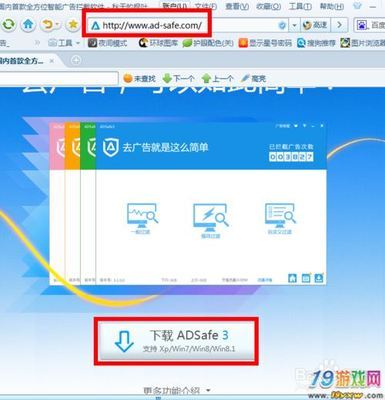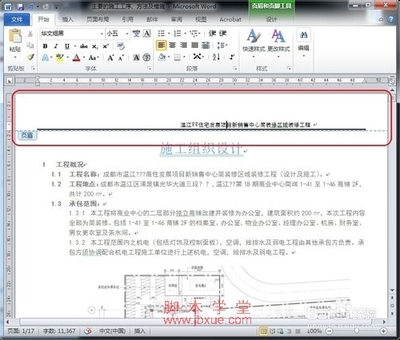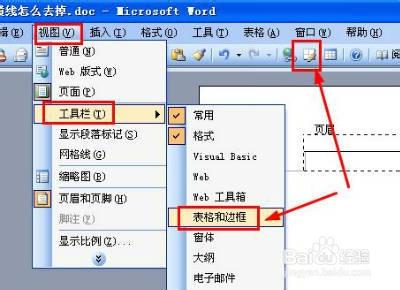常常在给word文档添加页眉页脚的时候就会突然多出一条多余的横线,这调横线根本不是自己想要的效果,那么,页眉横线怎么去掉?下面就由Word321来为大家详细的讲解清除页眉页脚横线和添加页眉页脚横线。
点击这里输入工具或原料
页眉横线怎么去掉――方法/步骤页眉横线怎么去掉 1、
清除页眉页脚横线有多种方法,下面我就来创建个文档添加个页眉页脚一一为大家作演示,刚刚添加好了页眉页脚就多出条横线(如下图);
页眉横线怎么去掉 2、
页眉横线怎么去掉方法一、清除格式法
①选择菜单栏的“视图”中的“页眉和页脚”,进入页眉页脚编辑模式;
页眉横线怎么去掉 3、
②单击菜单栏的“格式”中“样式和格式”选项卡,在右边的“样式和格式”任务窗格中点击“清除格式”按钮,即可去掉页眉页脚的横线的。
页眉横线怎么去掉 4、
页眉横线怎么去掉方法二、清除边框和底纹法
①同样“视图”-->“页眉和页脚”按钮,进入页眉页脚编辑模式;
②然后进入菜单栏的“格式”中的“边框和底纹”,将应用于下面设置为“段落”,然后单击去掉“下划线”按钮;(如下图)
页眉横线怎么去掉_如何去掉页眉
页眉横线怎么去掉 5、
设置完毕后再来看看,现在页眉页脚处的横线都已经删除了掉了!
word321温馨提示:只要仔细按以上步骤,word页眉横线就可以轻松去掉。
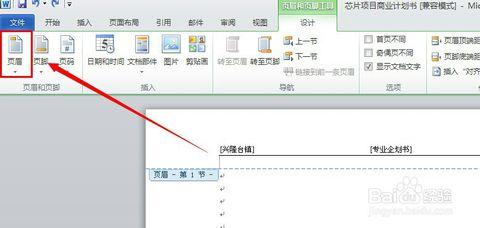
点击这里输入注意事项
 爱华网
爱华网